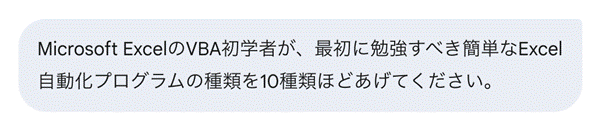電子メール、どうやってさばいてますか?
この厄介なるもの。
「さばく」(捌く/食材に包丁を入れる、ごたごたを適切に処理する)という動詞がピッタリはまる、面倒なタスクの1つですよね。
最近は「読んだ、読んでない」といったトラブルを防ぐため、メール以外のSNSメッセージやビジネス・チャットを活用することも増えていますが、それでも電子メールは「根絶」されてない連絡手段です。
読むよりさらに面倒な作成〜送信については、ぜひExcelを活用してみてください、というのが今回のご提案です。
マクロや PADは必要なし!HYPERLINK関数ひとつで、作成〜発信まで済ませられます
多様な送信先や送信内容を管理するためにExcelを活用する事例は、さまざまな業種でみられます。
特に、顧客とのコミュニケーション手段がLINEやX(旧Twitter)に変わりつつあるため、これらSNSサービスとのリンカー(連携ツール)を導入する場合もあるでしょう。
従来型電子メールでも、マクロを組んだり、PAD(Power Automate Desktop)を使って送信を自動化できますが、
HYPERLINK関数があれば、プログラムすら必要ないのです。
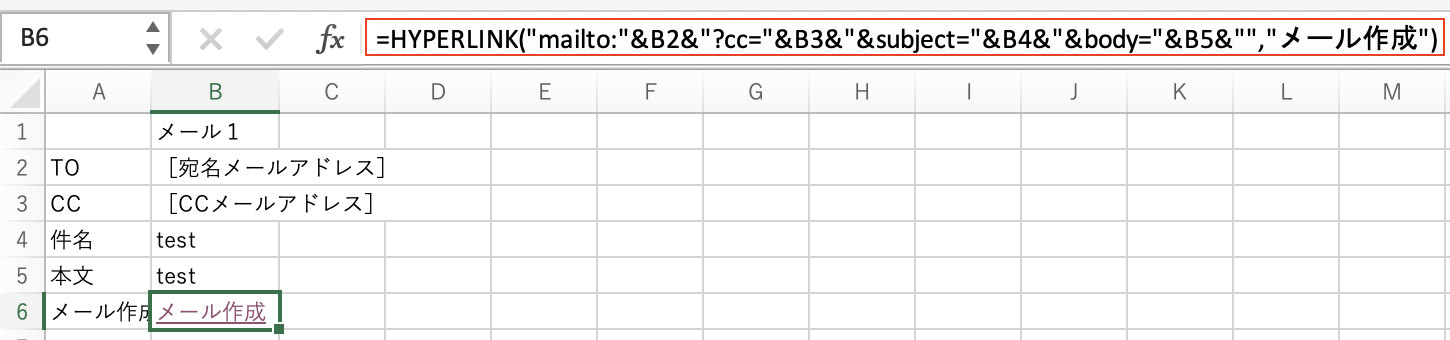
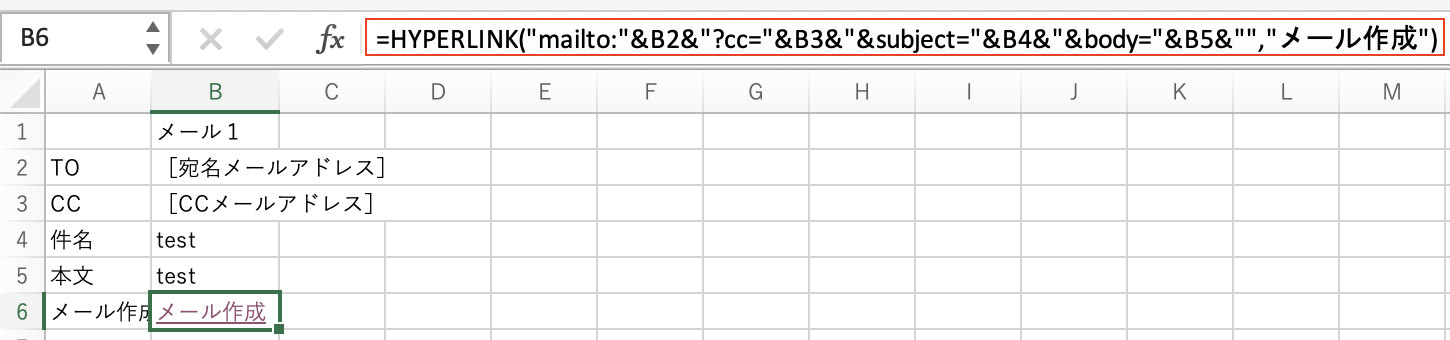
これだけ!! たったこれだけで、「自動送信システム(!?)」が完成します。
だって、ほらね。
ちゃんとExcelシートの内容が、送信完了しているんですもの。


HYPERLINK関数にはメールソフト起動の役割もあります
HYPERLINKは、非常に利用価値が高いExcel関数のひとつとして、以前にもせるワザで取り上げました。
その時にもご紹介しましたが、HYPERLINKは、Webサイトへのリンクばかりでなく、同一パソコン内の別ファイルや、メールソフトへリンクさせることもできるのです。
メールソフトへリンクしてどうするの?
宛名や本文欄へセル情報を埋め込むHTMLを、HYPERLINK関数の引数としてしまえばいいのです。
つまり、
- “mailto:” & 宛先メールアドレスを指すワークシート内のセル番地
- “?cc=” & CCメールアドレスを指すワークシート内のセル番地
- “&subject=” & 件名を指すワークシート内のセル番地
- “&body=” & 本文を指すワークシート内のセル番地
をHYPERLINK関数の引数とすれば、単にメールソフトを起動するだけでなく「あとは送信ボタンをポチするだけ」の、”ほぼ完成形”送信メール文面が完成してしまうのです。
メールの作成〜送信にExcelを使うメリットは?
メールソフトへ各項目を直接入力していく場合にくらべ、送信内容をExcelで管理することは、格段に効率的です。
同一ブックの別シートなどに送信先一覧をまとめておき、関数で呼びだすこともできます。
また、宛先に応じてメール本文の内容をカスタマイズすることも、宛名と本文とのセル番地の関係性さえ整理しておけば、容易に対応できます。
そして、HYPERLINK関数を使って電子メールを作成する最大のメリットは、さまざまなデバイスから送信できることです。
HYPERLINK関数入りのExcelブックをOneDrive上に置いておけば、Windows OSのバージョンを問わず、さらにはMacからも、スマートフォンからも送信作業ができてしまうのです。
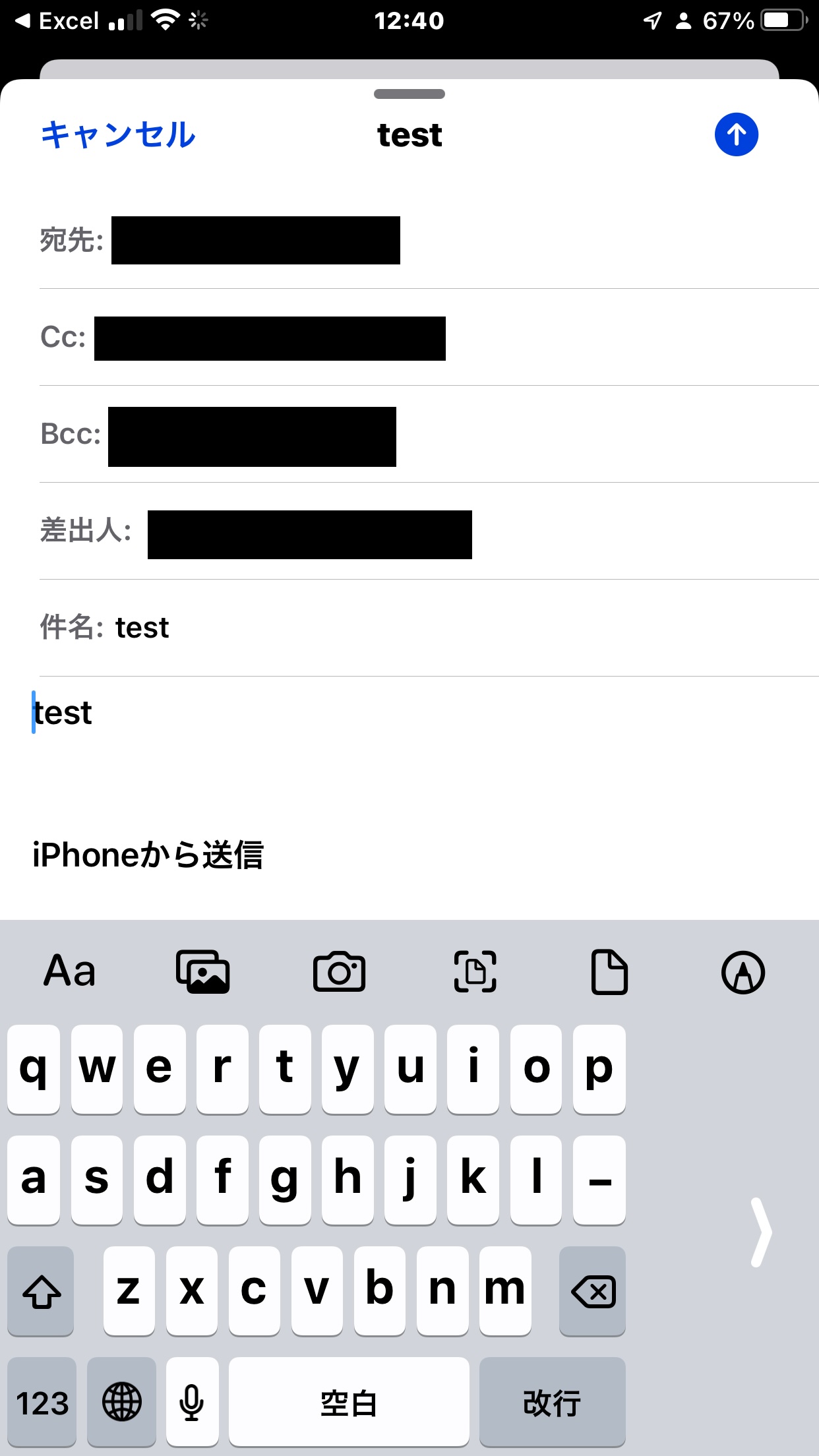
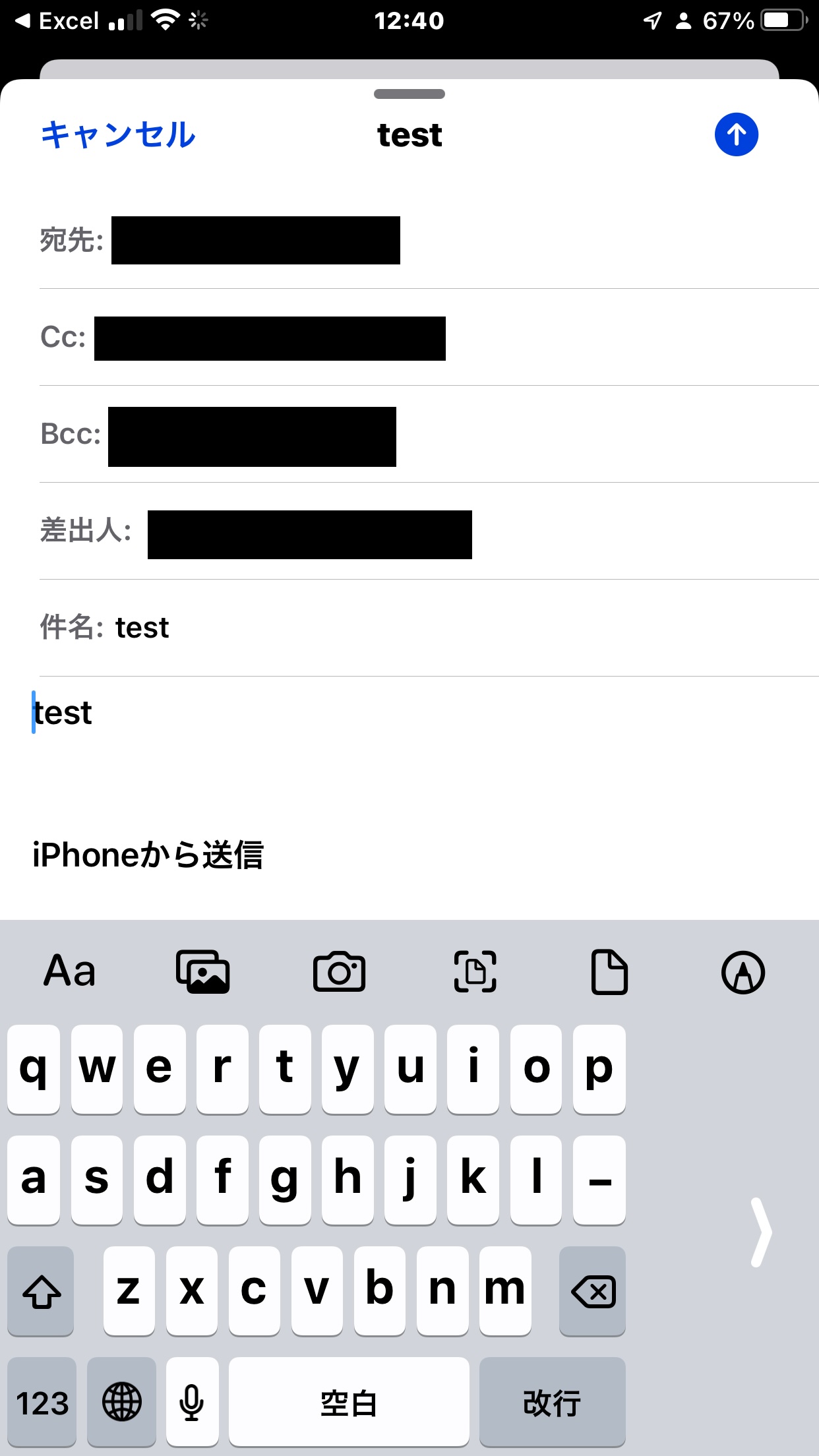
※注;メールソフトの設定によって、HYPERLINK関数で正常に起動できないメールソフトがあります。また、ソフトの種類による文字数制限も想定されます。
読者が多い一斉同報メールなどは、受け手がスマートフォンでメールチェックすることもあるでしょうから、パソコンで作成したメールをスマートフォンで開いて、「あっ!」という事態を招く前に、送信前確認もスマートフォンでできれば、一層安心ですね。
まとめ
送信メールの作成には、Excelを使うのが簡単便利
HYPERLINK関数のメールソフト起動機能を活用しましょう!
電子メールに限らず、LINEやビジネス・チャットなどでも、いきなり入力フォームに向かうより、Excelなどの表計算ソフトで、記事内容を整理しておく方が便利です。
なぜなら、1 対 多の情報発信が増える中、受け手に合わせた細かな内容カスタマイズが必要だからです。
HYPERLINK関数だけで電子メールを生成する仕組みは、機種に依存するプログラムや別ソフト(アプリ)機能を使うわけではないので、さまざまなデバイスで流用でき、1 対 多ばかりでなく、1 対 1のパーソナル・メール管理でも十分使える簡便さです。



これからは、面倒くさい電子メール作成〜発信の時にも、「まずはメールソフト」ではなく、「まずExcel」の習慣をつけてみてください。
過去の履歴をちゃんと取っておけば、コピー&ペースト活用で、新しいメールの作成も、あっという間にできちゃいますよ。